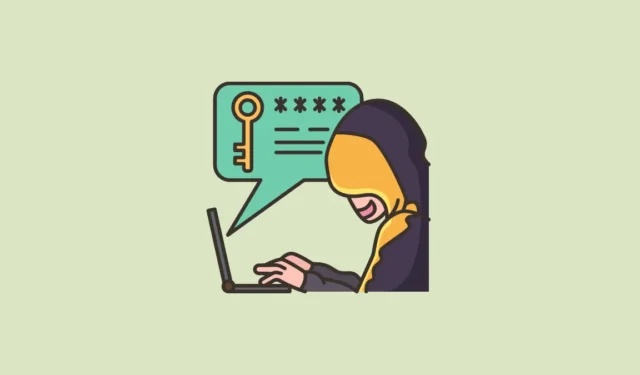
Tekenen dat u bent gehackt
- U bent uitgelogd van uw account.
- U vindt in uw accountactiviteit inloggegevens vanaf apparaten of locaties die u niet herkent.
- U heeft e-mails of sms-berichten ontvangen voor inlogpogingen, wachtwoordherstelacties of 2FA-codes die u niet heeft aangevraagd.
- U hebt beveiligingsmails van de service ontvangen over accountactiviteit die u niet herkent.
- In uw map met verzonden e-mails staan e-mails die u niet hebt verzonden.
- Er staan aankopen in uw account die u niet herkent of u ziet ongeautoriseerde afschrijvingen op uw gekoppelde betaalmethode.
- De gegevens in uw account zijn gewijzigd of ontbreken.
- Uw contactpersonen ontvangen vreemde e-mails of berichten van u via e-mail- of sociale media-accounts.
- Er staan berichten op je sociale media die je niet zelf hebt geplaatst.
- Er zijn ongebruikelijke wijzigingen in uw accountinstellingen, zoals bijgewerkte herstelgegevens.
- Uw e-mails worden automatisch doorgestuurd naar een e-mailadres dat u niet herkent.
- Er zijn nieuwe apps of extensies aan uw account gekoppeld die u niet heeft geautoriseerd.
- Uw account is geblokkeerd vanwege verdachte activiteiten.
- U kunt niet inloggen op uw account.
Als u denkt dat u bent gehackt, bieden de meeste populaire onlinediensten hulpmiddelen waarmee u kunt controleren op ongebruikelijke activiteiten en indien nodig verdere maatregelen kunt nemen.
Het is belangrijk om uw Google-account te beveiligen, omdat het is gekoppeld aan veel websites en apps. Deze kunnen ook worden gebruikt om deze websites en apps te hacken.
- Als u denkt dat iemand toegang heeft tot uw Google-account, ga dan naar uw Gmail-account en scrol helemaal naar beneden.
- Klik op ‘Details’ onder ‘Laatste accountactiviteit’.

- U kunt alle plaatsen zien waar uw account actief is. Klik op ‘Details weergeven’ om meer informatie erover te bekijken. Als u een locatie niet herkent, klikt u op de link ‘Beveiligingscontrole’ om deze verder te onderzoeken.

- Hier kunt u zien welke apparaten toegang hebben tot uw account. U kunt ook apparaten verwijderen die u niet meer herkent of gebruikt.

- Ga vervolgens naar de pagina voor het beheren van uw Google-account.
- Klik aan de linkerkant op ‘Beveiliging’.
- Ga vervolgens naar ‘Recente beveiligingsactiviteit’ en controleer of er geen verdachte activiteit is.

- Als u er een ziet die u niet herkent, klik er dan op.

- Klik vervolgens op ‘Nee, account beveiligen’ op het volgende scherm.

- Volg de stappen op het scherm. Afhankelijk van de activiteit kan dit iets simpels zijn als het intrekken van de toegang van een service tot uw account of iets drastisch als het wijzigen van uw accountwachtwoord.
- Wanneer u uw wachtwoord wijzigt, wordt u overal afgemeld, behalve op het apparaat dat u gebruikt om uw identiteit te verifiëren.
- U kunt ook de apparaten waarop u de Google-prompt kunt ontvangen en uw hersteltelefoonnummers en e-mailadressen in de beveiligingsinstellingen controleren om er zeker van te zijn dat niemand die informatie heeft gewijzigd.

- Als u geen toegang hebt tot uw account omdat iemand het wachtwoord en de herstelgegevens heeft gewijzigd, moet u naar de pagina voor accountherstel gaan en de vragen beantwoorden om uw account te herstellen.
Dingen om te onthouden:
- Als er financiële gegevens in uw Google-account zijn opgeslagen die zijn gehackt, bijvoorbeeld creditcardgegevens in Google Chrome of Google Pay, dient u contact op te nemen met uw bank en de juiste stappen te ondernemen.
- Als u ook andere informatie of persoonlijke documenten, zoals uw paspoort, ergens in uw Google-account hebt opgeslagen, bijvoorbeeld in Drive, Foto’s, enz., dient u contact op te nemen met uw lokale autoriteiten en een klacht in te dienen.
- Voor gebruikers met een hoger risico dat hun accounts worden gecompromitteerd, zoals journalisten, politici, mensenrechtenactivisten, etc., biedt Google ook een Advanced Protection Program dat het moeilijk maakt om in iemands accounts te komen. Terwijl het voorheen het gebruik van een hardwaresleutel vereiste, heeft Google het programma nu uitgebreid om ook met Passkeys te werken, zodat u geen hardwaresleutel hoeft te kopen als u dat niet wilt.
Apple-ID
U kunt relatief eenvoudig controleren of uw Apple ID veilig is met uw iPhone, iPad of Mac. U kunt deze informatie ook openen door naar appleid.apple.com te gaan via een webbrowser.
- Open de app Instellingen op uw iPhone, iPad of Mac.
- Tik vervolgens bovenaan op je iPhone/iPad op je naam. Klik op de Mac bovenaan het linkermenu op je naam.

- Scroll naar beneden en u ziet een lijst met alle apparaten waarop u bent ingelogd met uw Apple ID.

- U kunt op een apparaat tikken om meer informatie erover te zien. Als u een apparaat niet herkent, tikt u op ‘Verwijderen uit account’.

- U dient ook uw Apple ID-wachtwoord te wijzigen als een onbekend apparaat toegang heeft.
- Als u geen toegang hebt tot uw account en het wachtwoord ook niet opnieuw kunt instellen, kunt u het herstelproces voor uw Apple ID starten door naar iforgot.apple.com te gaan.
Dingen om te onthouden:
- Stel tweefactorauthenticatie in nadat u uw account heeft beveiligd, als u dat nog niet heeft gedaan.
- Als u een e-mailadres van een andere provider gebruikt met uw Apple ID, bijvoorbeeld Google of Yahoo, zorg er dan voor dat dat account ook veilig is en dat alleen u er toegang toe hebt.
Jaaa
Yahoo biedt vergelijkbare hulpmiddelen waarmee u kunt achterhalen waar uw account actief is.
- Ga naar yahoo.com en meld u aan bij uw account.
- Beweeg de muis over uw profielfoto en selecteer ‘Overzicht’ in het menu om naar het scherm voor accountbeheer te gaan.

- Klik vervolgens op ‘Verbonden apparaten weergeven’ om te zien waar uw account actief is.

- Klik op een activiteit die u verdacht vindt om deze verder te bekijken. Als u deze niet herkent, wijzigt u uw wachtwoord. Hiermee wordt u afgemeld bij alle andere apparaten, behalve het apparaat dat u gebruikt.

- Op de pagina Accountbeheer kunt u ook klikken op ‘Recente activiteit bekijken’.
- Hier worden alle activiteiten met betrekking tot uw account weergegeven, zoals wijzigingen in wachtwoorden, hersteltelefoonnummers of e-mailadressen, enz. Als u hier verdachte activiteiten aantreft, dient u uw wachtwoord te wijzigen.
- Ga vervolgens naar ‘Security’. Bekijk en verwijder hier alle niet-gesanctioneerde herstel-e-mails, telefoonnummers of apparaten.

Microsoft
Voor uw Microsoft- of Outlook-account kunt u de accountactiviteit bekijken door naar uw accountpagina te gaan.
- Ga naar microsoft.com en meld u aan bij uw account.
- Klik vervolgens op het profielpictogram en ga via het menu naar ‘Mijn Microsoft-account’.

- Ga in het linkermenu naar ‘Beveiliging’.
- Klik vervolgens op ‘Mijn aanmeldactiviteit bekijken’ onder de optie ‘Beheer hoe ik inlog’.

- Hier ziet u alle aanmeldpogingen (geslaagd en mislukt) op uw account.
- Bij elke aanmeldpoging kunt u het uitvouwen om meer informatie te bekijken, zoals het gebruikte apparaat en de gebruikte browser en het IP-adres.

- Als u verdachte activiteiten ziet, klikt u op ‘Uw account beveiligen’ om uw wachtwoord te wijzigen.

Facebook en Instagram
Je social media-accounts kunnen ook worden gehackt en dat kan rampzalige gevolgen hebben. Meta biedt tools voor zijn platforms, zodat gebruikers hun accountactiviteit kunnen bekijken.
- Open Facebook en ga naar
Settings and Privacy>Settings>Password and Security. - Klik vervolgens nogmaals op ‘Wachtwoord en beveiliging’.
- Klik vervolgens onder Beveiligingscontroles op ‘Waar u bent ingelogd’ om uw accountactiviteit te bekijken.

- Als je Facebook-account is verbonden met Instagram, kun je hier de accountactiviteit voor beide platforms bekijken. Kies het platform waarvoor je de activiteit wilt bekijken. Als je accounts niet zijn verbonden of je hebt geen Facebook-account, kun je dezelfde pagina ook openen via het ‘Accounts Centre’ van de Instagram-instellingen.

- Klik vervolgens op het apparaat om het verder te bekijken. U kunt de apparaatnaam, locatie en tijd van de login zien. Klik op ‘Log out’ om uw account uit te loggen van een apparaat dat u niet herkent of niet meer gebruikt. U kunt ook meldingen instellen voor wanneer een apparaat inlogt op uw account.

Dingen om te weten:
- Facebook en Instagram bieden, net als Google, Advanced Protection-programma’s voor beide platforms voor mensen wiens accounts meer risico lopen om gehackt te worden. Als u een journalist, politicus of iemand anders in de publieke belangstelling bent met een grotere kans om gehackt te worden, moet u Advances Protection inschakelen, dat strengere maatregelen gebruikt bij het inloggen.
Het is eenvoudig om de accountactiviteit van WhatsApp, een ander platform van Meta, te bekijken.
- Open WhatsApp en ga naar ‘Instellingen’.
- Tik vervolgens op ‘Linked devices’. Tik op Android op het menu-icoon met de drie puntjes en selecteer vervolgens ‘Linked Devices’ in het menu.
- U kunt alle apparaten bekijken waarop uw WhatsApp-account actief is.
- Om een apparaat te verwijderen, tikt u erop en selecteert u ‘Uitloggen’.
X (voorheen Twitter)
- Om er zeker van te zijn dat niemand anders toegang heeft tot uw X-account, opent u het linkermenu en tikt u op ‘Instellingen en privacy’.
- Ga vervolgens naar ‘Beveiliging en accounttoegang’.
- Ga vervolgens naar de optie ‘Apps en sessies’.
- Hier ziet u informatie over verbonden apps, sessies, de geschiedenis van accounttoegang en de apparaten en apps waarop uw account momenteel is aangemeld.
- Als u naar ‘Sessies’ gaat, kunt u ook uitloggen bij afzonderlijke apparaten die u niet herkent, of bij alle andere apparaten in één keer.
- Als u verdachte activiteiten of apparaten ziet, wijzig dan uw X-wachtwoord.
Tips om uw accounts veilig te houden
- Schakel multi-factor-authenticatie in voor uw account.
- Gebruik passkeys voor accounts wanneer ze beschikbaar zijn. Passkeys zijn veiliger tegen phishing scams dan wachtwoorden.
- Zorg ervoor dat uw herstelgegevens up-to-date zijn, zodat u toegang krijgt tot uw account als deze wordt gehackt.
- Scan uw apparaat op malware.
- Gebruik hardwaresleutels om uw meest gevoelige accounts te beschermen.
- Als u tot de risicogroep behoort, zoals een journalist of een mensenrechtenactivist, neem dan contact op met professionele hulp als u vermoedt dat uw account is gehackt.



Geef een reactie